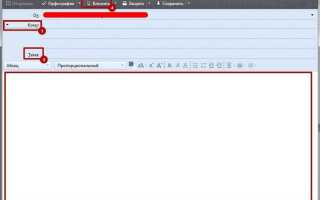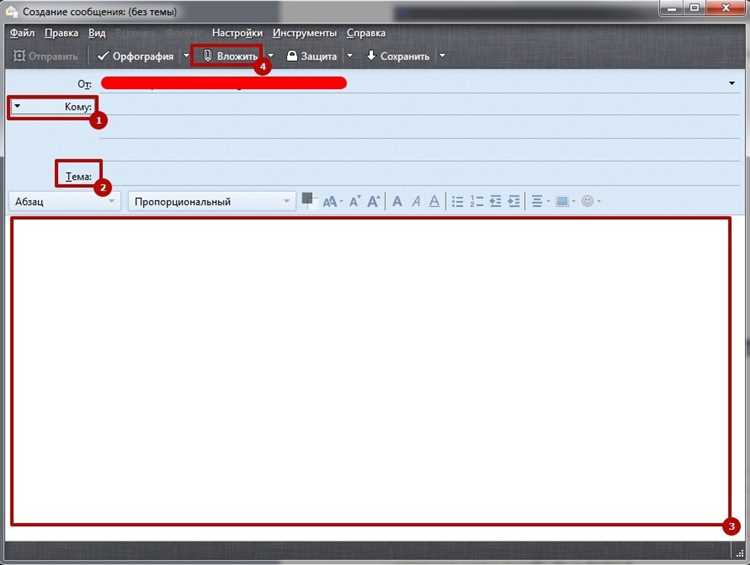
Mozilla Thunderbird предоставляет удобные инструменты для настройки переадресации электронной почты, что позволяет автоматически перенаправлять сообщения на другие почтовые ящики. Это полезная функция для пользователей, которым необходимо управлять несколькими почтовыми аккаунтами одновременно или которые хотят автоматически пересылать сообщения на другой адрес по определённым критериям.
Для настройки переадресации в Thunderbird необходимо выполнить несколько простых шагов. Сначала откройте почтовый клиент и перейдите в раздел «Настройки учетной записи». В меню учетной записи выберите «Фильтры» и создайте новый фильтр для переадресации. В процессе создания фильтра укажите необходимые условия и адрес, на который будут перенаправляться письма. Обратите внимание, что при использовании этой функции важно правильно настроить параметры, чтобы избежать ненужной переадресации или потери важных сообщений.
Thunderbird позволяет задавать фильтры, которые могут работать по различным критериям, таким как отправитель, тема письма или наличие вложений. Убедитесь, что вы выбрали правильные параметры, чтобы избежать случайных пересылок. Также стоит учитывать, что при переадресации может быть полезно настроить уведомления, чтобы следить за корректной работой фильтров и не пропускать важные сообщения.
Подготовка к настройке переадресации почты
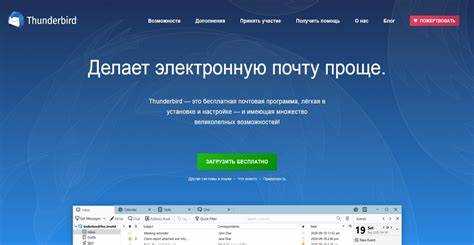
Перед тем как настроить переадресацию почты в Mozilla Thunderbird, важно выполнить несколько предварительных шагов. Это обеспечит корректную работу функции и исключит потенциальные проблемы в будущем.
- Проверьте настройки почтового аккаунта. Убедитесь, что учетная запись в Thunderbird настроена и работает без ошибок. Переадресация не будет доступна, если почта не синхронизируется или не подключена правильно.
- Определите нужды переадресации. Решите, будете ли вы перенаправлять всю почту или только письма с определенными характеристиками (например, от конкретных отправителей или с определенными темами).
- Убедитесь в наличии второго почтового ящика. Для переадресации необходимо иметь адрес, на который будут перенаправляться письма. Убедитесь, что почтовый ящик доступен и работает без сбоев.
- Изучите типы переадресации. В Thunderbird доступны различные варианты настройки переадресации: для всей почты или на основе фильтров. Подумайте, какой вариант будет наиболее удобен для вашей ситуации.
Эти шаги обеспечат успешную настройку переадресации и помогут избежать возможных ошибок.
Где найти настройки для создания переадресации
Чтобы настроить переадресацию в Mozilla Thunderbird, выполните следующие шаги:
- Откройте Thunderbird и выберите учетную запись, для которой нужно настроить переадресацию.
- Перейдите в меню «Инструменты» в верхней панели и выберите «Настройки аккаунта».
- В левой части окна выберите «Параметры серверов» для вашей учетной записи.
- В разделе «Обработка сообщений» откройте вкладку «Правила сообщений».
- Нажмите кнопку «Создать», чтобы создать новое правило.
- В настройках правила выберите условие для переадресации, например, «Все входящие сообщения».
- В действиях укажите «Переадресовать на», затем введите адрес, на который будут отправляться сообщения.
- Сохраните настройки и примените правило.
Также, можно использовать плагины, расширяющие возможности Thunderbird для более тонкой настройки переадресации, если стандартных функций недостаточно.
Как создать правило переадресации для конкретных писем
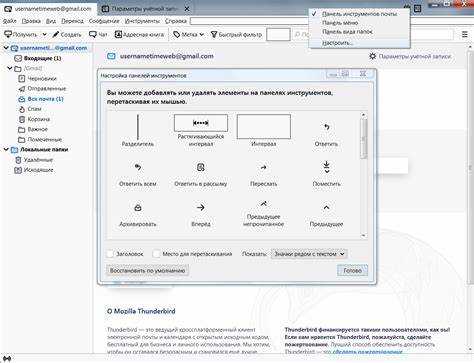
Чтобы настроить переадресацию для отдельных писем в Mozilla Thunderbird, нужно создать фильтр, который будет проверять входящие сообщения по определённым критериям, например, по отправителю, теме или содержимому письма. Следуйте этим шагам:
1. Откройте Thunderbird и перейдите в меню «Инструменты» и выберите «Фильтры сообщений».
2. В открывшемся окне фильтров выберите «Создать» для создания нового фильтра.
3. Введите название фильтра, например, «Переадресация для письма от [имя отправителя]». Это название поможет вам в будущем быстро найти и изменить фильтр, если потребуется.
4. В разделе «Когда сообщения приходят» выберите условие, по которому будет определяться, какие письма подлежат переадресации. Например, чтобы отправить только письма от определённого отправителя, установите условие «От» и введите нужный адрес электронной почты.
5. В разделе «Выполнить следующее» выберите действие «Переслать это сообщение». Введите адрес, на который нужно переадресовать письма, например, рабочий адрес или адрес другого почтового ящика.
6. Дополнительно можно установить другие условия, например, по теме письма или его содержимому, чтобы более точно настроить переадресацию.
7. Нажмите «ОК», чтобы сохранить настройки. Теперь все письма, соответствующие выбранным критериям, будут автоматически переадресовываться на указанный вами адрес.
Если хотите изменить или удалить фильтр, вернитесь в меню «Фильтры сообщений» и выберите нужный фильтр для редактирования или удаления.
Настройка фильтров для автоматической переадресации по ключевым словам
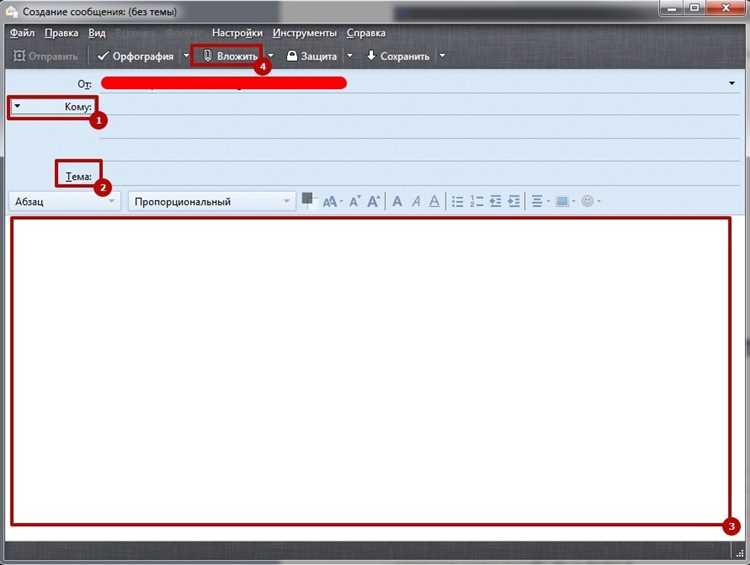
Для эффективной переадресации сообщений в Mozilla Thunderbird по ключевым словам необходимо настроить фильтры. Эти фильтры позволяют автоматически перенаправлять письма в зависимости от содержания, упрощая управление почтой. Следуйте приведённым шагам для создания таких фильтров.
1. Откройте Thunderbird и перейдите в меню «Инструменты» > «Фильтры сообщений».
2. Нажмите «Создать» для добавления нового фильтра. В появившемся окне укажите имя фильтра, например «Переадресация по ключевым словам».
3. В разделе «Условия фильтра» выберите «Содержит» и введите ключевое слово или фразу, по которой будут отфильтрованы сообщения. Например, это может быть слово «важно», «срочно» или любое другое, соответствующее вашему запросу.
4. В разделе «Действия фильтра» выберите «Переслать сообщение» и введите адрес, на который должны переадресовываться письма, удовлетворяющие условиям фильтра.
5. После этого сохраните настройки и закройте окно. Теперь все сообщения, содержащие указанные ключевые слова, будут автоматически переадресовываться на заданный вами адрес.
Дополнительно, вы можете настроить несколько условий для фильтрации сообщений. Например, можно настроить фильтрацию по темам писем или определённым отправителям, а затем объединить эти условия с ключевыми словами для более точной настройки переадресации.
Также учитывайте, что если фильтр не срабатывает, стоит проверить правильность введённых ключевых слов и убедиться, что фильтр активирован для всех нужных папок.
Как указать несколько адресов для переадресации
В Mozilla Thunderbird вы можете настроить переадресацию сообщений сразу на несколько адресов электронной почты. Для этого необходимо использовать фильтры для автоматической обработки входящих писем.
Для добавления нескольких адресов переадресации выполните следующие шаги:
1. Откройте Thunderbird и выберите учетную запись, для которой хотите настроить переадресацию.
2. Перейдите в меню «Инструменты» и выберите «Фильтры сообщений».
3. Нажмите на кнопку «Создать», чтобы создать новый фильтр. Дайте фильтру подходящее имя, например, «Переадресация на несколько адресов».
4. В разделе «Условия» выберите нужные параметры, чтобы фильтр применялся к определенным письмам (например, все входящие письма или письма с определенным адресом отправителя).
5. В разделе «Действия» выберите «Переадресовать на» и введите первый адрес электронной почты.
6. Чтобы добавить другие адреса для переадресации, выберите действие «Переадресовать на» еще раз и укажите следующие адреса. В некоторых версиях Thunderbird можно добавить несколько адресов через запятую в одном поле.
7. После завершения настройки фильтра нажмите «ОК», чтобы сохранить изменения.
Теперь все сообщения, соответствующие условиям фильтра, будут автоматически перенаправляться на все указанные адреса.
Как задать условие для переадресации только на основе отправителя
Чтобы настроить переадресацию в Mozilla Thunderbird только для определённых отправителей, выполните следующие шаги:
1. Откройте Thunderbird и перейдите в меню Инструменты → Настройки аккаунта.
2. В разделе Фильтры сообщений выберите почтовый аккаунт, для которого хотите настроить переадресацию.
3. Нажмите Создать фильтр, чтобы создать новый фильтр.
4. Введите название фильтра (например, Переадресация по отправителю).
5. В разделе Условия выберите параметр От и введите нужный адрес отправителя или домен. Например, если вы хотите, чтобы сообщения от определённого человека или компании переадресовывались, укажите их адрес электронной почты.
6. В разделе Действия выберите Переслать сообщение и укажите адрес, на который будет отправляться письмо.
7. Нажмите ОК для сохранения фильтра и активируйте его, чтобы переадресация сработала автоматически.
Теперь Thunderbird будет проверять все входящие сообщения и переадресовывать их только от указанного отправителя. Для повышения точности, можно использовать частичное совпадение (например, часть адреса) или добавлять дополнительные условия фильтрации.
Как настроить уведомления о перенаправленных письмах
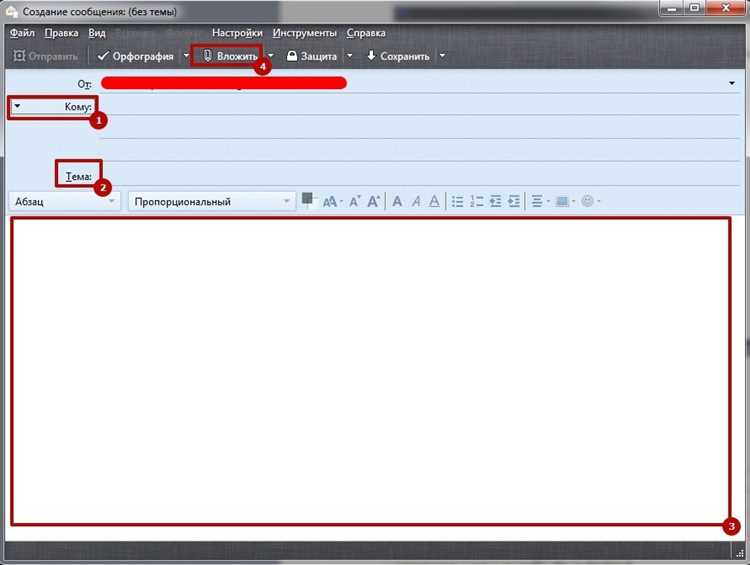
Чтобы получать уведомления о перенаправленных письмах в Mozilla Thunderbird, необходимо настроить соответствующие параметры в почтовом клиенте. Для этого откройте настройки программы и перейдите в раздел «Уведомления».
1. Откройте меню «Инструменты» и выберите «Настройки». Перейдите во вкладку «Уведомления» и убедитесь, что функция «Показывать уведомления о новых сообщениях» активирована.
2. В разделе «Фильтры» создайте новый фильтр для перенаправленных сообщений. Установите условие «Перенаправлено» и настройте действие «Отображать уведомление». Это позволит получать оповещения только о письмах, которые были переадресованы с других аккаунтов.
3. В разделе «Дополнительные параметры» вы можете настроить дополнительные действия, такие как звуковое уведомление или изменение цвета строки состояния для перенаправленных сообщений.
4. Для пользователей, которые получают большое количество перенаправленных писем, можно активировать функцию приоритетных уведомлений. Это позволит выделить важные сообщения среди других перенаправленных писем.
Таким образом, при настройке уведомлений о перенаправленных письмах вы сможете оперативно реагировать на важные сообщения, не пропуская их среди общего потока писем.
Проверка работы переадресации в Mozilla Thunderbird
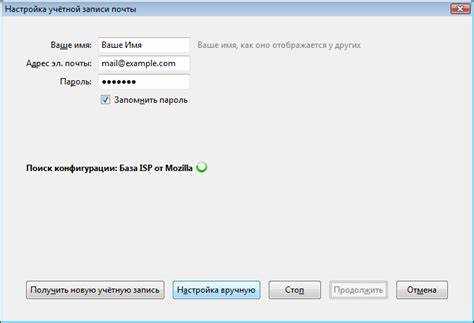
После настройки переадресации важно убедиться, что она функционирует корректно. Для этого выполните следующие шаги:
1. Отправка тестового письма. Направьте сообщение на тот же почтовый ящик, на который настроена переадресация. Убедитесь, что письмо не остаётся в исходящих и правильно перенаправляется на указанный адрес.
2. Проверка полученной почты. Проверьте, пришло ли тестовое письмо на целевой адрес. Внимательно исследуйте не только папку «Входящие», но и другие фильтры, если они активированы, чтобы исключить вероятность попадания письма в спам.
3. Оценка задержки. Обычно переадресация происходит моментально, но иногда может быть небольшая задержка. Если письмо не поступило сразу, подождите несколько минут и проверьте снова.
4. Проверка параметров фильтрации. Убедитесь, что фильтры и другие правила в Thunderbird не блокируют переадресуемые письма. Иногда настройки фильтрации могут влиять на правильную работу переадресации.
5. Повторная настройка. Если переадресация не работает, попробуйте удалить и заново настроить правила. Иногда это помогает исправить ошибки в конфигурации почтового клиента.
После выполнения этих шагов можно уверенно сказать, что переадресация настроена корректно, если все письма поступают на нужный адрес без задержек и потерь.
Вопрос-ответ:
Как настроить переадресацию в Mozilla Thunderbird?
Для настройки переадресации в Mozilla Thunderbird необходимо открыть программу, затем перейти в настройки аккаунта. Выберите нужный почтовый ящик, в котором хотите настроить переадресацию. В разделе «Серверные настройки» найдите параметр «Переадресация сообщений» и введите адрес электронной почты, на который должны перенаправляться письма. После этого сохраните изменения.
Как перенаправить письма на другой адрес в Thunderbird?
Для перенаправления писем в Mozilla Thunderbird нужно зайти в настройки почтового аккаунта. В разделе «Дополнительные настройки» откройте вкладку «Фильтры» и создайте новый фильтр. В настройках фильтра укажите, что письма, соответствующие определённым критериям (например, все входящие письма), будут перенаправляться на нужный адрес. Сохраните фильтр, и письма будут автоматически перенаправляться.
Есть ли возможность настроить переадресацию для определённых писем в Mozilla Thunderbird?
Да, в Mozilla Thunderbird можно настроить фильтры для переадресации только определённых писем. Для этого нужно создать новый фильтр, указав условия, по которым будет происходить переадресация. Например, можно перенаправить письма от конкретного отправителя или содержащие определённое слово в теме. В настройках фильтра выбирается действие «Перенаправить на» и указывается адрес.
Почему не работает переадресация в Mozilla Thunderbird?
Если переадресация не работает, возможно, проблема связана с настройками фильтров или с неправильным вводом почтового адреса для перенаправления. Проверьте, правильно ли указан адрес для переадресации, а также убедитесь, что фильтр настроен правильно. Также стоит проверить, не блокирует ли переадресацию ваш почтовый сервер или интернет-провайдер.
Как отменить переадресацию писем в Mozilla Thunderbird?
Чтобы отменить переадресацию писем в Mozilla Thunderbird, нужно открыть настройки почтового аккаунта, выбрать раздел, отвечающий за переадресацию, и удалить указанный адрес перенаправления. Также можно зайти в настройки фильтров и удалить или изменить фильтр, который перенаправляет письма на другой адрес.
Как настроить переадресацию в Mozilla Thunderbird?
Чтобы настроить переадресацию в Mozilla Thunderbird, откройте программу и перейдите в настройки учетной записи. В разделе «Параметры серверов» найдите «Переадресация» и введите адрес, на который хотите пересылать письма. Затем сохраните изменения, и теперь все новые сообщения будут автоматически перенаправляться по указанному адресу.
Могу ли я настроить переадресацию только для некоторых писем в Mozilla Thunderbird?
Да, в Mozilla Thunderbird можно настроить переадресацию только для определенных писем, используя фильтры. Перейдите в настройки программы, затем в раздел «Фильтры» и создайте новый фильтр. В условиях фильтра укажите, какие письма должны быть переадресованы. Например, можно настроить фильтр по ключевым словам в теме или отправителю, и такие письма будут автоматически пересылаться на другой адрес.